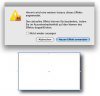Schlagschatten
Der Effekt „Schlagschatten“ erstellt einen dreidimensionalen Schatten. Sie können Schlagschatten entlang der x- oder y-Achse beliebig weit ausdehnen und Füllmethode, Farbe, Deckkraft, Abstand, Winkel und Größe des Schlagschattens variieren. Legen Sie über die folgenden Optionen fest, welche Wechselwirkungen der Schlagschatten mit anderen Objekten und Transparenzeffekten hat:
Objekt spart Schatten aus Das Objekt wird vor dem von ihm geworfenen Schlagschatten angezeigt.
Schatten berücksichtigt andere Effekte Der Schlagschatten berücksichtigt andere Transparenzeffekte. Wenn das Objekt beispielsweise an einer Seite eine weiche Kante aufweist, können Sie den Schlagschatten so einstellen, dass die weiche Kante ignoriert wird und der Schatten nicht verblasst, oder Sie können dem Schatten die gleichen weichen Kanteneinstellungen wie dem Objekt zuweisen.
Klicken Sie im Steuerungsbedienfeld auf die Schaltfläche „Schlagschatten“ , um schnell einen Schlagschatten anzuwenden oder einen Schlagschatten von einem Element (Objekt, Text, Kontur oder Fläche) zu entfernen.
Um einem Schlagschatten eine Farbe zuzuweisen, klicken Sie auf die Schaltfläche „Tiefenfarbe festlegen“ (neben dem Menü für die Füllmethode) und wählen Sie eine Farbe.
Ein Video zum Thema Erzeugen von Schlagschatten finden Sie unter
[B]www.adobe.com/go/vid0085_d[/B]e.